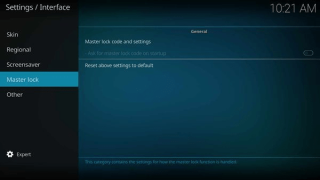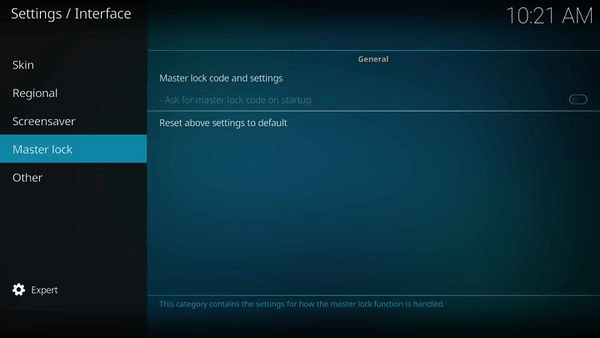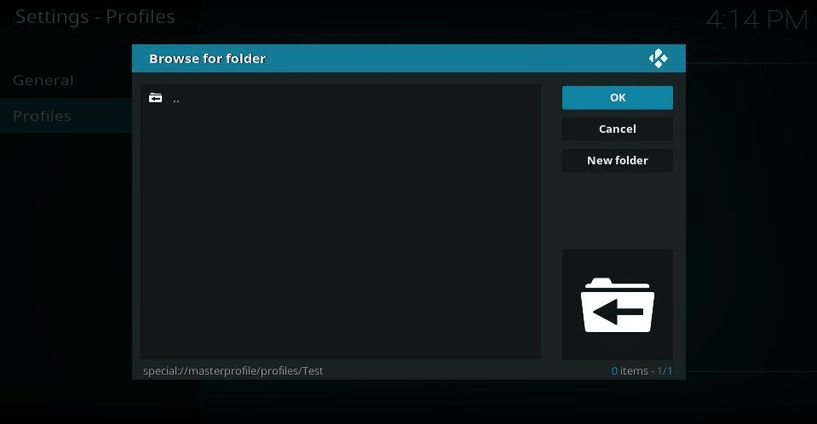Kodiは、ほとんどのオペレーティングシステムに最適なメディアセンターの1つです。Windows、Mac、Linuxで動作し、世界で最も楽しいストリーミングメディアプラットフォームの1つです。誰もが家に限定され、娯楽を探しているこの時期に、それを使うことができます。
Kodiについて知っておくべきことはすべて、ここで確認できます。子供がいるユーザーにとっても面白いと思うかもしれません。しかし、オンラインで不適切なコンテンツから子供を制限することは非常に重要です。そこで、Kodiのペアレンタルコントロール設定が必要になります。
読む: 1r Kodi2020のベストスポーツアドオン。
Kodiのペアレンタルコントロールの設定
ステップ1:主にKodiアカウントへのアクセスに使用される任意のデバイスでアプリをオンにします。
ステップ2:画面の右下隅に移動し、[設定]をタップします。
ステップ3: PVRとライブTVの設定に移動します。
ステップ4:左側のパネルを見ると、ペアレンタルコントロールのオプションが表示されます。それを開く。
ステップ5:これはトグルスイッチです。オンにします。
ステップ6:これで、利用時間とコンテンツをロックするステップに進むことができます。
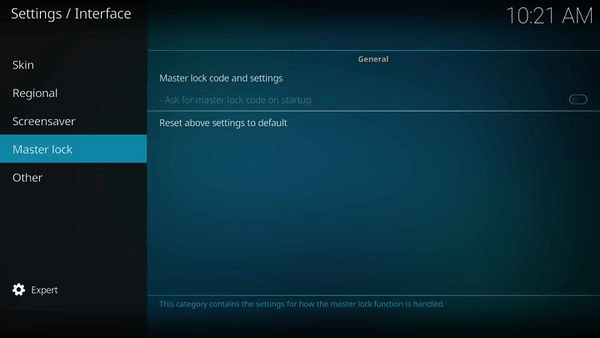
これを行うには、[PINの変更]をクリックして、ロックコードとして設定するコードを入力します。
ステップ7:子供がチャンネルを視聴できる期間を設定します。
これが基本的な設定です。次に、子供がKodiプレーヤーで視聴できるコンテンツを制限していきましょう。
ステップ1: Kodi Playerを開き、[設定]アイコンをクリックします。次に、プロファイルに移動して、子供用に別のプロファイルを作成する必要があります。
次に、右側のパネルで[全般]をクリックします。これにより、左側のパネルにオプションが表示されます。トグルスイッチをオンにして、起動時にログイン画面を表示するオプションを有効にします。
ステップ2: 右側の[プロファイル]をクリックします。これにより、マスターユーザーとプロファイルの追加のオプションが表示されます。[プロファイルの追加]をクリックして、プロファイル名を付けます。
ステップ3:プロファイルで選択したフォルダーを追加するように求められたら、子供向けのコンテンツを含むフォルダーを指定します。デバイスのローカルストレージからファイルを参照できます。完了したら、[OK]をクリックします。
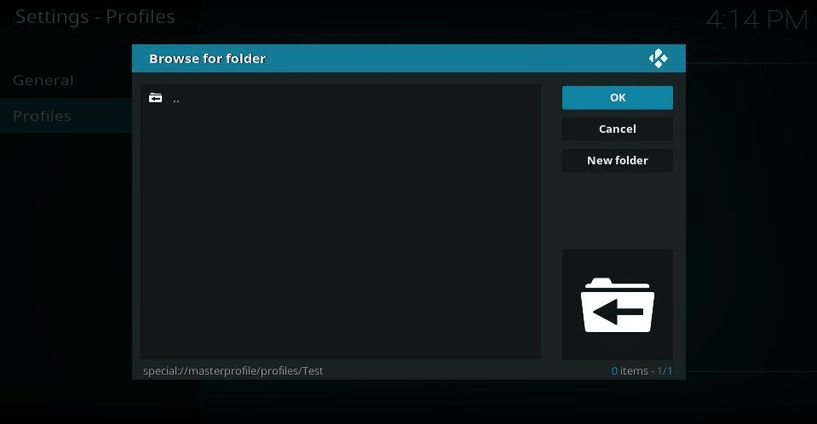
手順4:[プロファイルの編集]に移動して、メディア情報とメディアソースを変更します。それらを1つずつクリックし、設定を[個別]に変更します。このキッズプロファイルコンテンツをマスターユーザーのプロファイルから分離します。
したがって、これらはKodiでペアレンタルコントロールを設定し、それらに従い、制限を設定し、子供が不適切なコンテンツを視聴しないようにするための手順です。
脱獄せずにiPhoneにKodiをダウンロードしてインストールする方法は?
評決:
子供たちはKodiTVでゲームを見たり遊んだりする自由を持っている必要があるため、監視することも同じように重要です。プラグを抜いても効果がないため、ペアレンタルコントロールを設定すると、子供がコンテンツにアクセスできなくなります。これは年齢に適したものではありません。この方法で、Kodiでペアレンタルコントロールを設定する方法が明確になることを願っています。
投稿を締めくくるにあたり、皆様のご意見をお聞かせください。あなたの提案やコメントは、以下のコメントセクションで歓迎されています。ソーシャルメディアで記事を共有して、友達や他の人と情報を共有してください。
私たちはあなたから話を聞くのが大好きです!
私たちは、上にあるのFacebook、Twitterの、LinkedInの、とYouTubeで。ご質問やご提案がございましたら、下のコメントセクションでお知らせください。私たちは解決策をあなたに返すのが大好きです。テクノロジーに関連する一般的な問題の解決策とともに、ヒントやコツを定期的に投稿しています。ニュースレターを購読して、テクノロジーの世界に関する定期的な更新を入手してください。
関連トピック:
ユーザー名や番号なしでSnapchatで誰かを見つける方法。
追加せずに誰かをSnapchatする方法。
Android用の最高のマルウェア対策アプリ。
iPhone用の最高の無料のマルウェア対策アプリ。